1、想要添加屏蔽用户,首先点击【我】这个功能。

2、之后再点击【我】页面中的【设置】功能。

3、接着再点击【设置】页面中的【屏蔽设置】功能。

4、进入到【屏蔽设置】页面后,接着再在【用户】页面点击【添加屏蔽用户】功能。

5、进入到【联系人】页面后点击要屏蔽的用户。
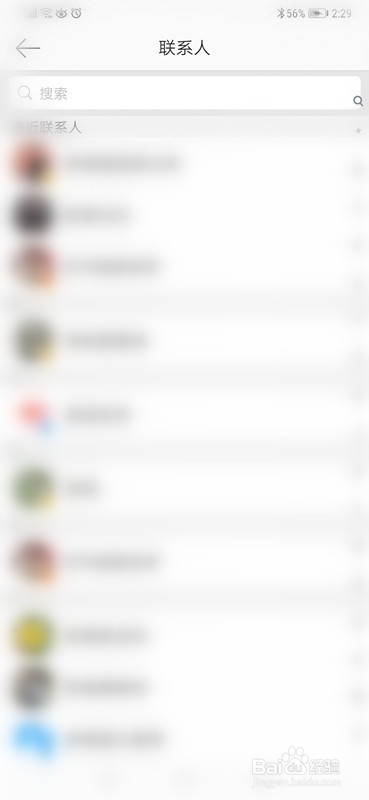
6、此时会弹出一个对话框,接着再点击对话框中的【确定】功能,这样就成功添加屏蔽用户了。
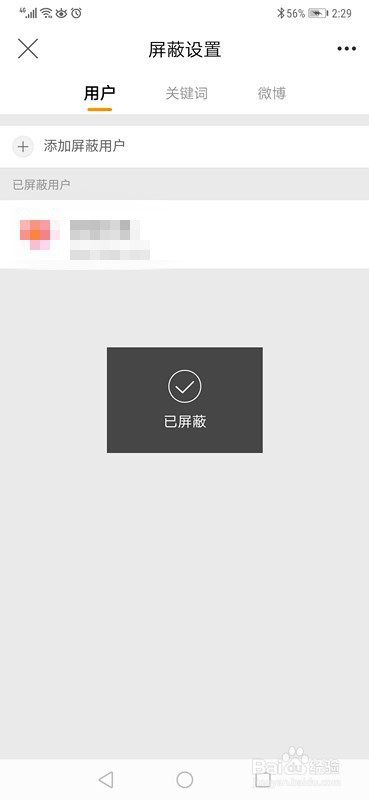
7、总结:1、点击【我】。2、点击【设置】功能。3、点击【屏蔽设置】功能。4、在【用户】页面点击【添加屏蔽用户】功能。5、点击要屏蔽的用户。6、点击【确定】功能。
